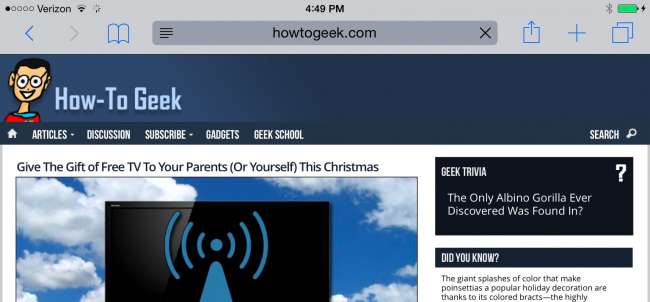
A gyorsítótár törlése iPhone-on vagy iPaden nagyon egyszerű, de ez kijelentkezik minden olyan webhelyről, amelyre korábban bejelentkezett, és töröl minden egyéb cookie-alapú beállítást. Tehát mi van, ha csak törölni szeretné a cookie-kat vagy a gyorsítótárat egyetlen webhelyről?
Szerencsére ez is nagyon egyszerű ... bár nem is olyan egyszerű, mivel át kell olvasnia az összes olyan webhelyet, amelyet valaha meglátogatott, vagy amelyek cookie-kat tettek az eszközére.
Lehet, hogy felteszi magának a kérdést, miért vesződne ezzel, és a válasz egyszerű: ha egy adott webhely nem megfelelően viselkedik, akkor törölje a gyorsítótárat és a cookie-kat csak az adott webhelyhez, jelentkezzen be újra, és néha a probléma megoldódik.
Törölje a cookie-kat / gyorsítótárat egy adott webhelyhez
Először nyissa meg a Beállítások alkalmazást, majd keresse meg a Safari elemet a bal oldalon, majd görgessen lefelé, amíg a jobb oldalon meg nem jelenik a Haladó. Ha iPhone-t használ, akkor ez nem jelenik meg így, de könnyen kitalálja.
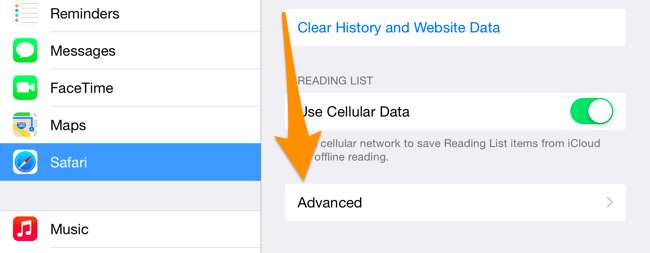
Most nyomja meg a Webhely adatok gombot.

Most nyomja meg a Szerkesztés gombot a jobb felső sarokban.
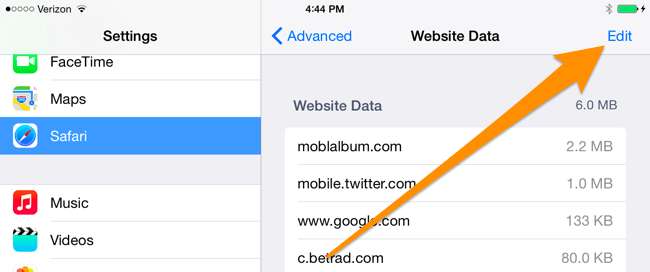
Most megjelenik egy lista azokról a webhelyekről, amelyek cookie-kat tettek az eszközére. Valószínűleg ki kell bővítenie az összes webhely megjelenítését, majd böngésznie kell a listában. Miután megtalálta azt, amelyet törölni szeretne, nyomja meg a piros mínusz ikont, majd nyomja meg a Törlés gombot, akárcsak a legtöbb iOS-alkalmazásban.
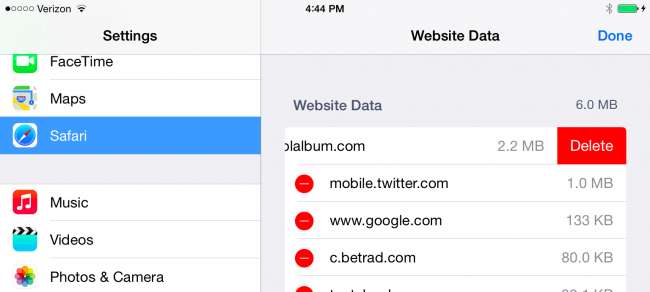
Nincs benne sokkal több.







